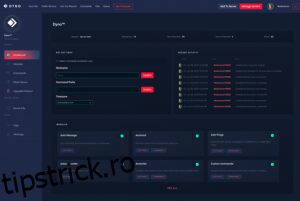Utilizarea botilor pentru a vă personaliza serverul Discord este un lucru care face ca această aplicație de mesagerie să fie atât de grozavă. Deși capacitatea de a atribui automat roluri nu este ușor disponibilă în cadrul aplicației, adăugarea unui bot este o modalitate simplă și eficientă de a face treaba.
Rolurile sunt o caracteristică definitorie a ierarhiei unui server Discord. Aceștia acordă privilegii specifice unui membru, permițându-i să îndeplinească anumite sarcini în cadrul serverului.
Uneori, ar fi mai ușor să aveți un rol atribuit automat unui membru pentru atingerea unei anumite etape, îndeplinirea unei anumite sarcini sau pur și simplu pentru timpul petrecut rămânând un membru loial.
Singura modalitate cunoscută în prezent de a atribui automat roluri este utilizarea unui Discord Bot.
Cuprins
Utilizarea botilor pentru a atribui automat roluri în Discord
Există câțiva boți diferiți pentru a alege. Fiecare poate atribui automat roluri membrilor. Acest articol va detalia cum să configurați botul și să atribuiți automat funcția cu doi dintre cei mai proeminenți boți de pe piață.
Dyno Bot
Dyno Bot este un bot Discord bogat în funcții, folosit pe peste 3 milioane de servere Discord. Este complet personalizabil și are un tablou de bord web simplu și intuitiv. Dyno Bot oferă, de asemenea, o opțiune de căutare muzicală care extrage videoclipuri de pe YouTube pentru a le viziona, o funcție automată de căutare Google pentru a naviga pe web în numele tău, diverse comenzi personalizate la dispoziția ta, o funcție „Anunțuri” și multe altele.
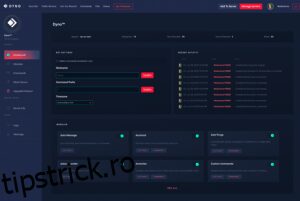
Cum se configurează Dyno Bot
Procesul de configurare a Dyno Bot este simplu, cu câțiva pași. Procesul este relativ rapid și ușor, iar odată ce este pornit și rulat, activarea „Autorole” este la câțiva pași suplimentari.
Pentru a configura Dyno Bot, va trebui să începeți prin a vizita site-ul oficial și a descărca instrumentul:
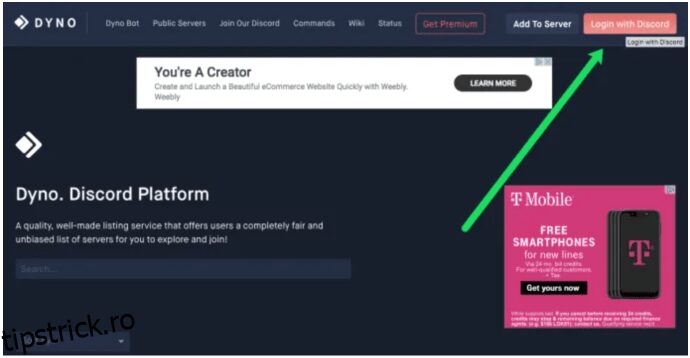
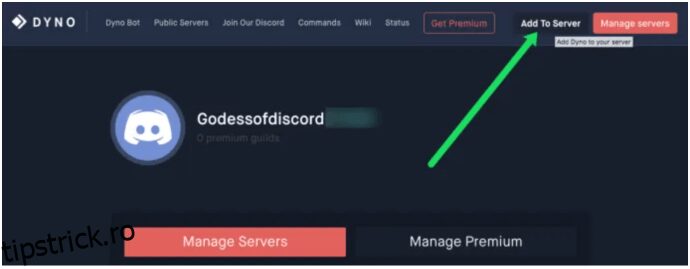
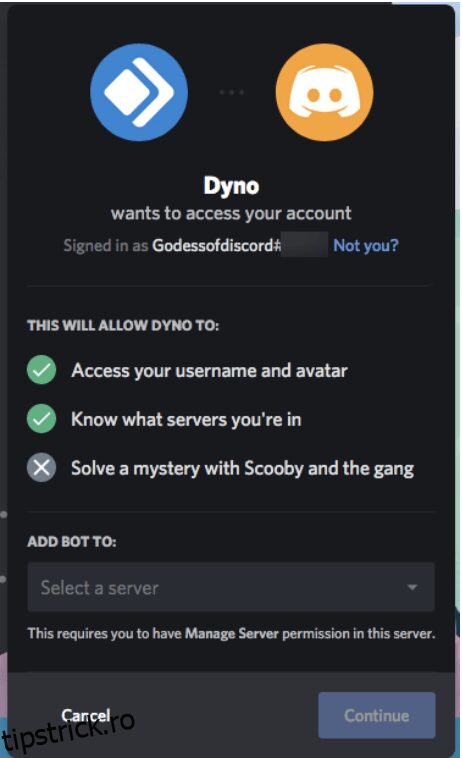
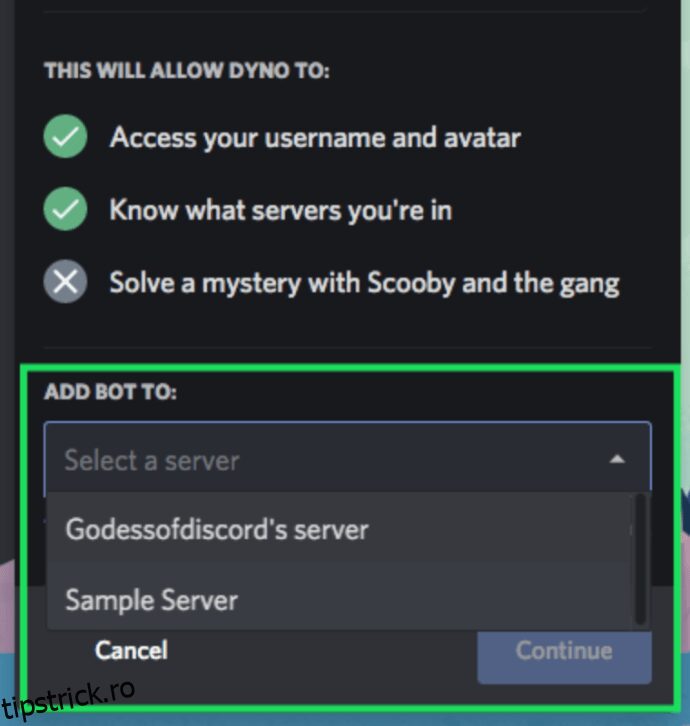
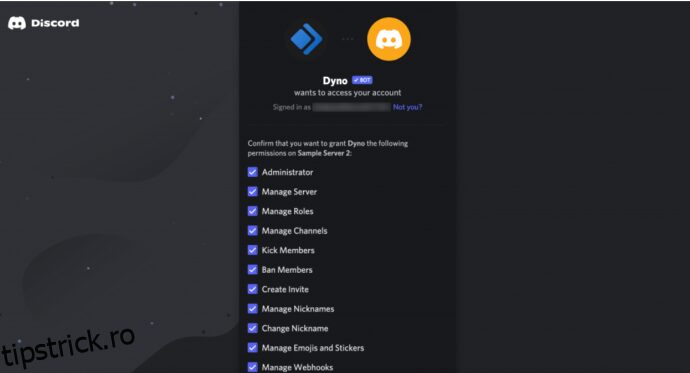
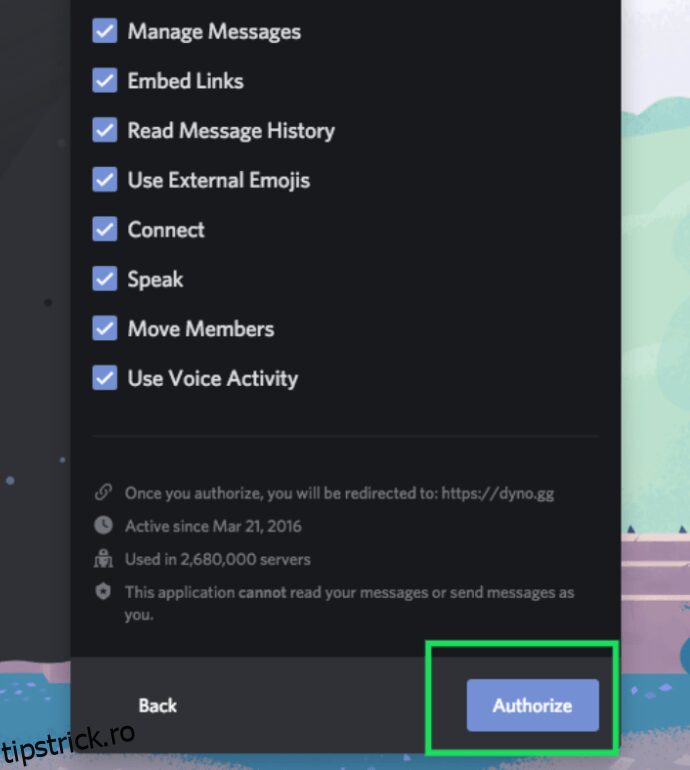
O fereastră reCAPTCHA „Nu sunt un robot” va solicita autorizare. Faceți clic pe casetă și continuați.
Acum ar trebui să vă aflați pe pagina Gestionare servere a site-ului web Dyno Bot. De aici, vă puteți îndrepta către tabloul de bord al serverului dvs.
Gestionați serverele
În continuare, va trebui să gestionați serverele cărora doriți să le atribuiți roluri automate. Iată cum:
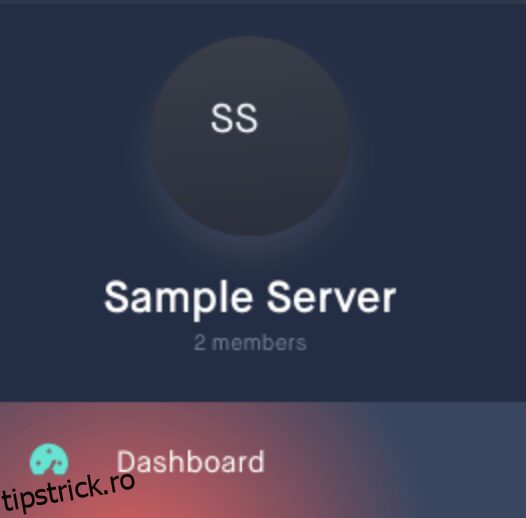
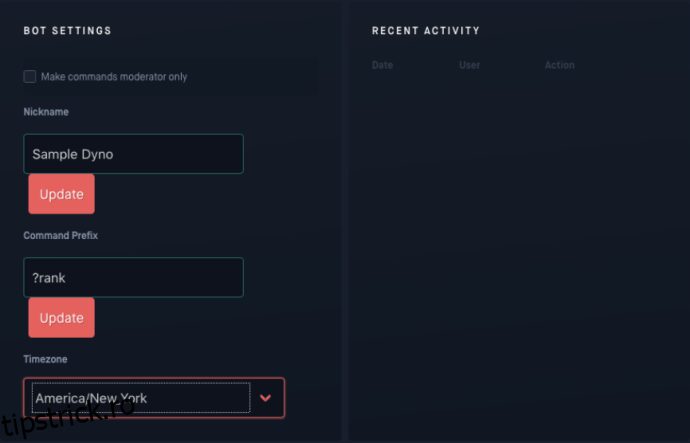
Prefixul comenzii este cheia pentru a putea folosi oricare dintre comenzile furnizate de Dyno Bot.
Dyno Bot: Atribuire automată a rolurilor și a rangurilor
Puteți activa funcția „Autorole” din tabloul de bord din secțiunea „Setări module” din Dyno.
Înapoi în tabloul de bord Dyno Bot pentru serverul dvs.:
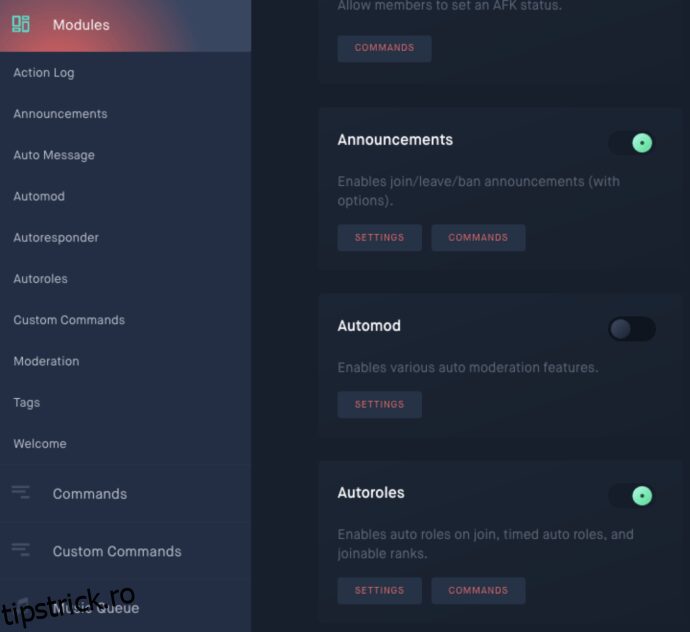
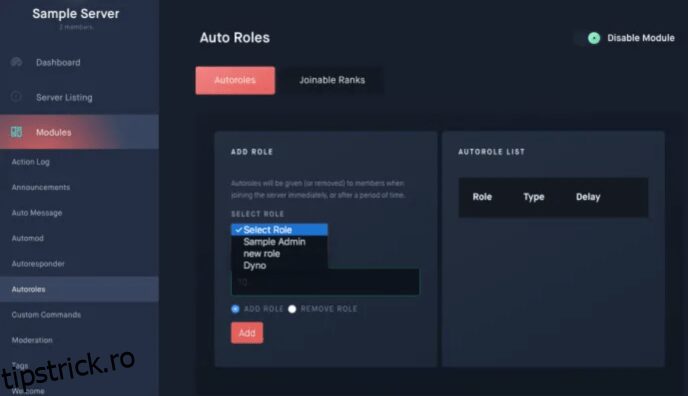
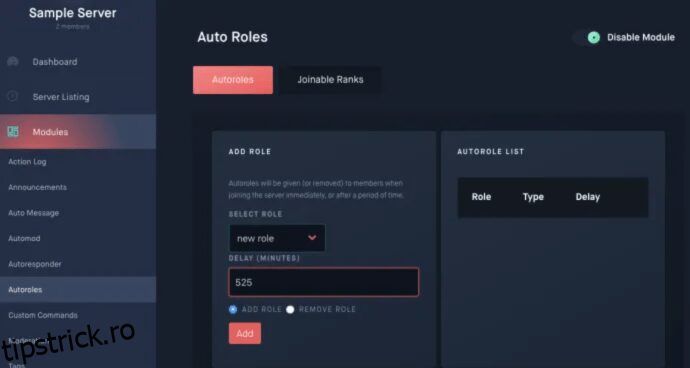
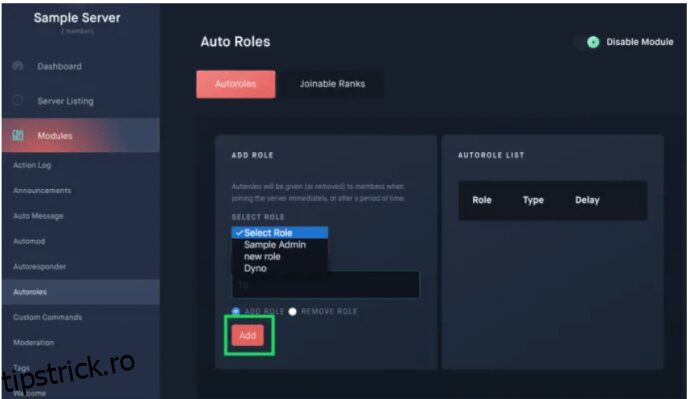
Dacă sunteți bun cu matematica, puteți face ca lungimea să dureze zile, săptămâni, luni sau chiar ani, plasând timpul potrivit în minute.
Puteți elimina orice rol pe care îl plasați aici oricând doriți, făcând clic pe roșu Elimina butonul din dreapta rolului din „Lista de roluri automate”.
Acum, asigurați-vă că Dyno Bot are un rol mai mare pe serverul dvs. decât rolul atribuit automat, sau nu va funcționa.
Întoarce-te la Discord și procedează astfel:
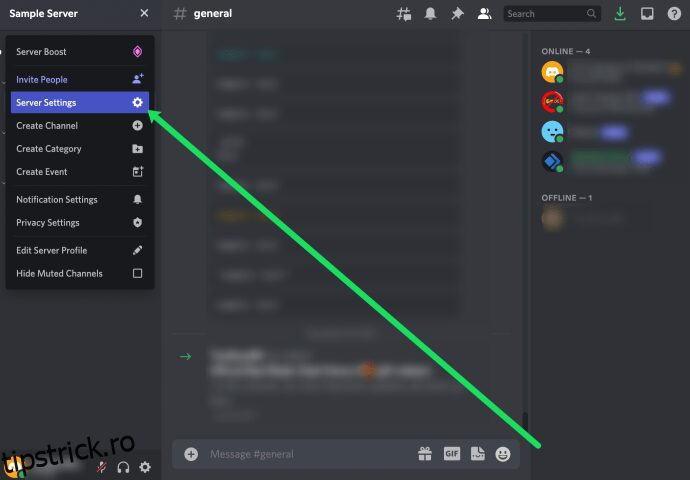
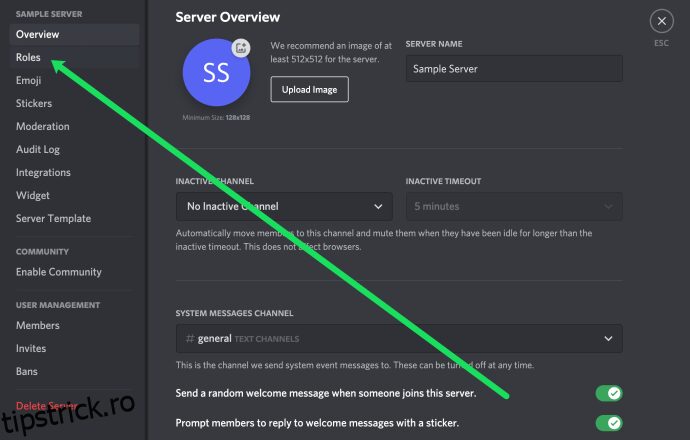
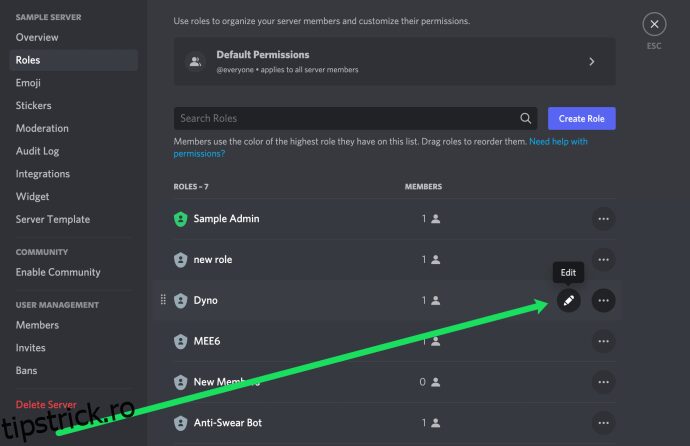
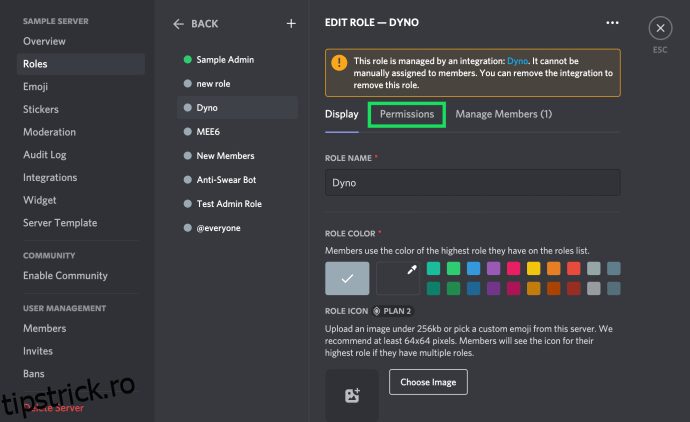
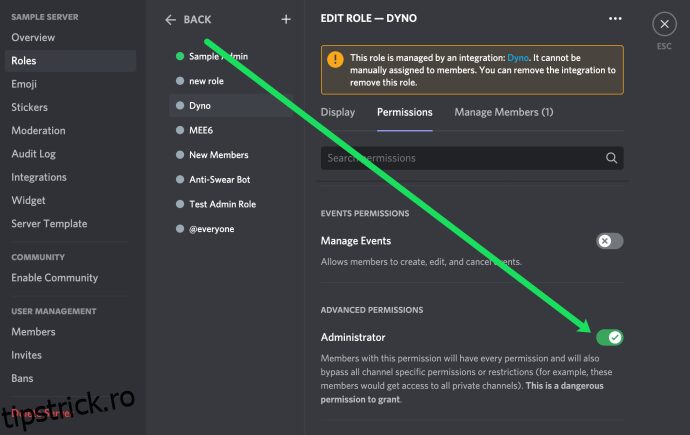
Rolul testamentului este acum acordat fiecărui membru care atinge obiectivul de timp alocat stabilit.
Dyno Bot oferă, de asemenea, membrilor serverului dvs. șansa de a se stabili cu ranguri. Rangurile sunt la fel ca rolurile, dar capacitatea de a le acorda este determinată de ?rang comanda. Ele sunt create la fel ca și rolurile – proprietarul serverului le va crea și va stabili permisiunile pentru fiecare pe serverul Discord.
Oricine este considerat administrator de bot poate determina ce ranguri sunt deschise publicului, adăugându-le din tabloul de bord Dyno Bot. Deși nu este considerată automată, este totuși o modalitate mai rapidă de a oferi permisiuni specifice, inclusiv acces exclusiv membrilor dvs. fără a fi necesar să le acordați acestora personal.
Dacă sunteți interesat să configurați ranguri pentru Dyno Bot:
Membrii tăi pot adăuga un rang introducând ?rank
Mee6
Cei mai nou în scena bot Discord pot găsi folosirea Dyno Bot confuză. Poate fi un pic cam mult pentru un utilizator mai puțin priceput. Dacă sună ca dvs., permiteți-mi să vă prezint o alternativă mai ușoară, Mee6.
Botul Mee6 este un instrument foarte cool pentru un server care vrea să se ramifice într-o comunitate. Oferă aproape la fel de mult ca Dyno Bot (în anumite privințe mai mult), rămânând în același timp mai ușor de utilizat și de navigat. Funcția LEVEL UP este cu adevărat cool, deoarece adaugă un stimulent pentru membrii serverului să se angajeze în glume.
De fiecare dată când trimiteți un mesaj text pe unul dintre canalele serverului, aveți șansa de a „crește nivelul”. Nu oferă neapărat beneficii suplimentare (fără achiziționarea Premium), dar la fel ca în jocurile video, se poate simți încă destul de bine.
Configurarea Mee6
Mee6 nu este diferit de Dyno Bot în procesul de configurare. Pentru a începe, va trebui să faceți o călătorie pe site-ul oficial Mee6.
Să instalăm Mee6:
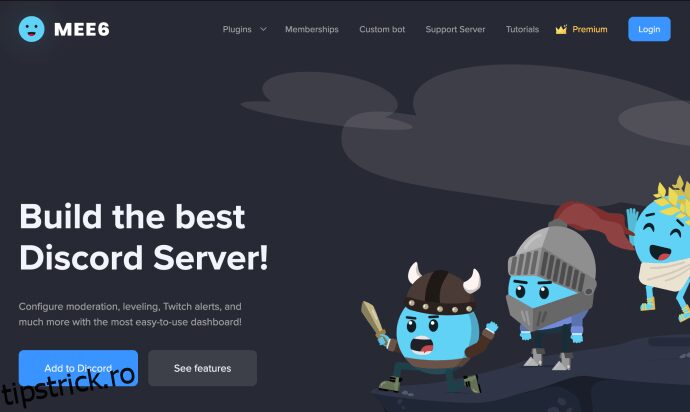
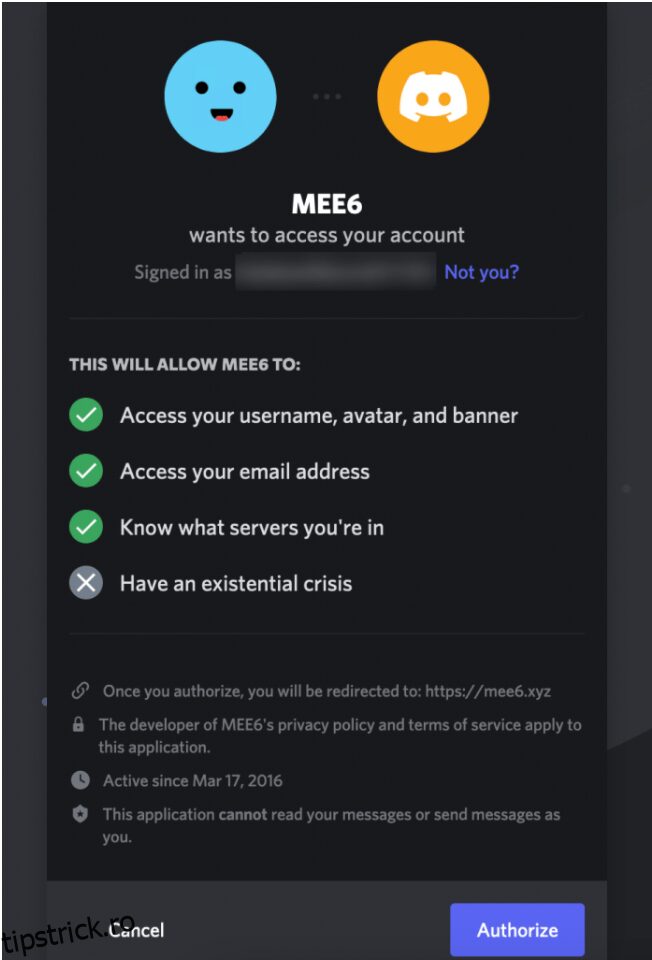
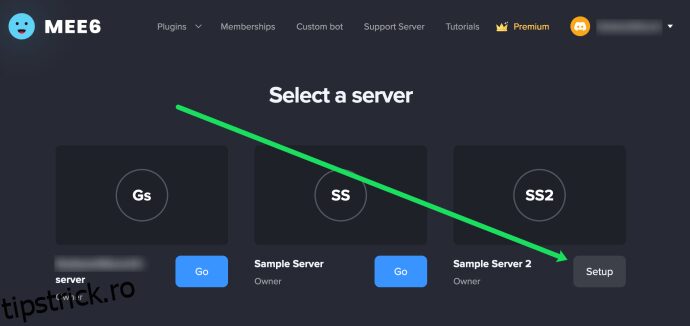
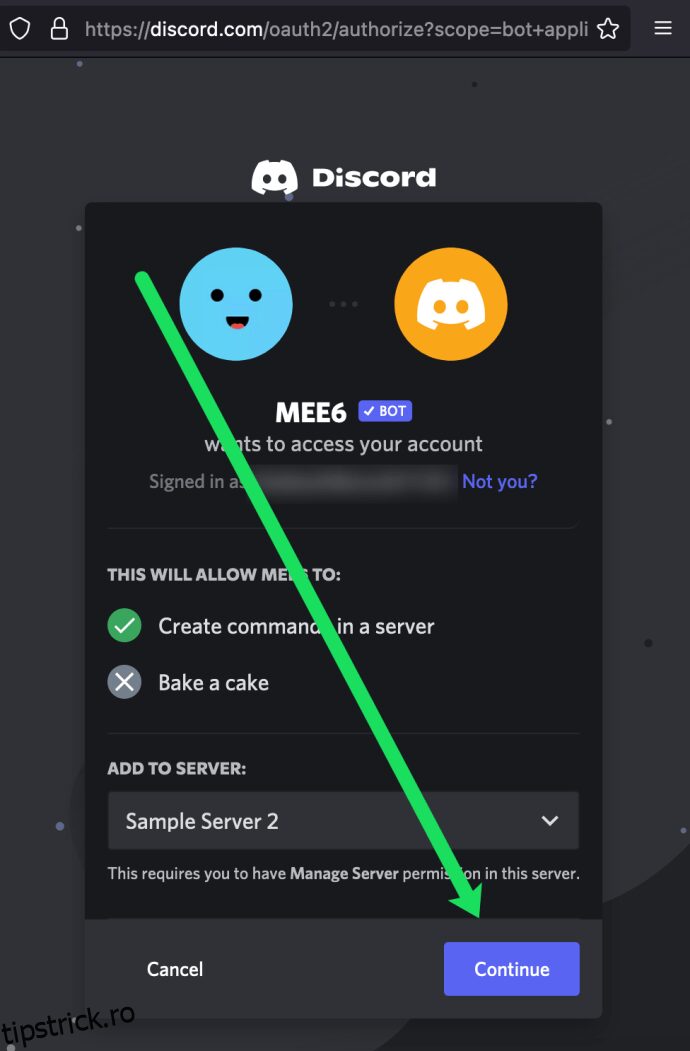
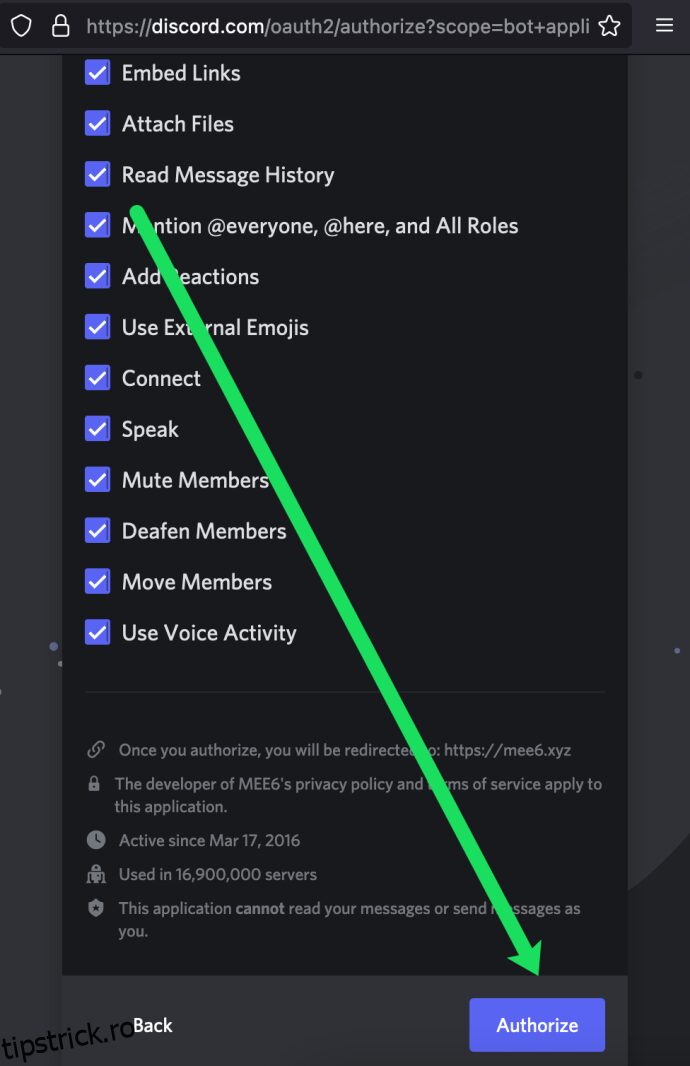
Bun venit la tabloul de bord Mee6! Aici puteți face modificări setărilor și comenzilor asociate botului dvs. Mee6. Mee6 oferă diverse comenzi automate, cum ar fi; interzicerea utilizatorilor, ștergerea mesajelor și avertizarea unui utilizator care încalcă standardele canalului tău.
Rol automat Mee6
Mee6 vă permite să adăugați un rol automat la vizitatorii pentru prima dată ai serverului dvs. Majoritatea capabilităților de atribuire automată pentru roboții Discord se învârte în jurul celor noi pe serverul tău. Fără a opta pentru opțiunile premium pentru roboții care permit mai mult, ești aproape blocat cu această funcție limitată.
Pentru a adăuga automat un rol pentru noii veniți:
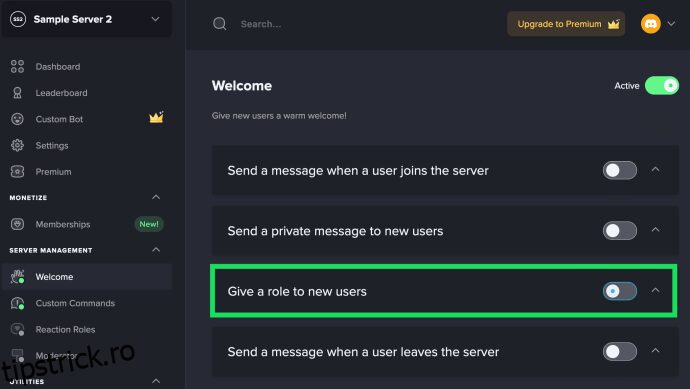
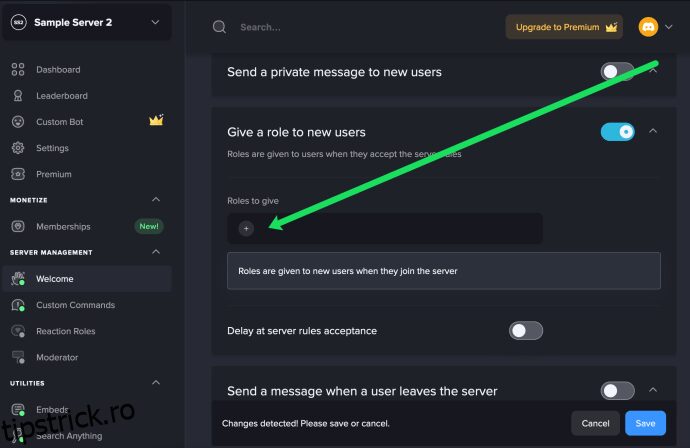
Similar cu Dyno Bot, asigurați-vă că Mee6 are un rol de autoritate mai mare decât rolurile pe care le acordați.
Gestionarea rolurilor în Discord
Să presupunem că doriți să atribuiți individual roluri pe care le puteți din aplicația Discord. Făcând clic pe serverul cu care lucrați, urmați acești pași:
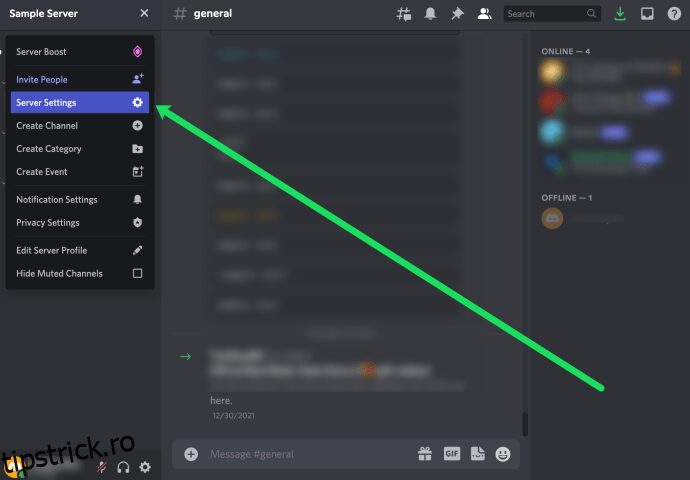
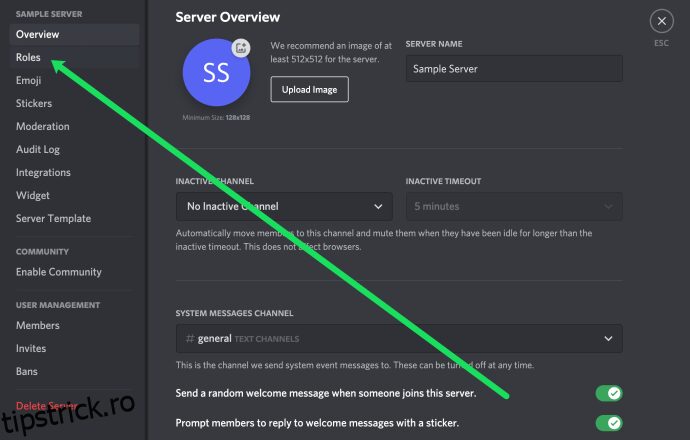
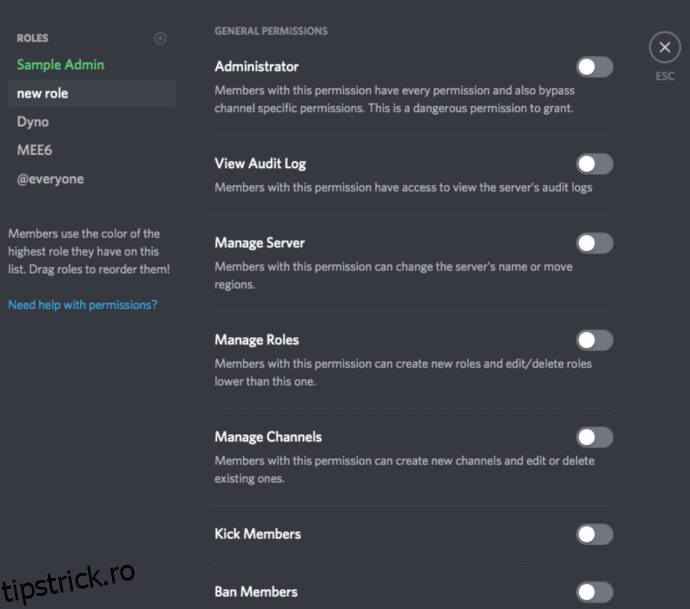
Pentru a gestiona rolurile de server în aplicația Discord, vezi acest articol.
Singura altă modalitate de a adăuga o funcție de rol automat este să creați singur un bot care face fapta. Poți să adaugi propriul tău rol special asupra lucrurilor care vor permite îndeplinirea anumitor etape pentru a obține un nou rol sau în orice alt mod în care te poți gândi să adaugi unul. Limita este creativitatea, capacitatea de codare și înțelegerea API-ului Discord.
Acești doi roboți propuși sunt foarte populari, ceea ce înseamnă că probabil că vor continua să primească sprijin și să evolueze pe măsură ce trece timpul. Dacă aveți solicitări speciale pentru funcții suplimentare, puteți contacta echipele de asistență pentru oricare dintre ele Dyno Bot sau Mee6 pe serverele lor de asistență Discord.
întrebări frecvente
Discord este deja plin cu atât de multe funcții; adaugă la asta roboții și atribuirea automată a rolurilor, este firesc să ai mai multe întrebări. Am inclus mai multe răspunsuri la aceste întrebări mai jos.
Pot atribui roluri pentru noi membri?
Absolut. Atribuirea de roluri pentru noii membri este adesea esențială pentru a menține pacea în canalele dvs. Pe măsură ce noi utilizatori se alătură, puteți atribui roluri care îi împiedică să comenteze prea mult, atenuând orice posibilă supărare. Pur și simplu accesați fila Roluri, adăugați rolul Membri noi și faceți clic pe canalul pe care doriți să îl modereze.
Pot atribui un rol temporar?
Când cineva are nevoie de acces temporar la permisiuni, puteți activa permisiunile, dar va trebui să le dezactivați manual odată ce ați terminat. Cu toate acestea, doar pentru că Discord nu oferă opțiunea, există roboți disponibili. Puteți adăuga acest bot la oricare dintre serverele dvs. Discord și puteți atribui roluri temporare utilizatorilor.
Pot atribui automat roluri pentru a crește nivelul?
Pe lângă cronometrele disponibile, Mee6 Bot vă va permite să setați opțiunile de creștere automată a nivelului. Tot ce trebuie să faceți este să verificați dacă Mee6 are acces la serverul dvs. și să deschideți tabloul de bord Bot. De aici, puteți seta opțiuni de creștere a nivelului.